剪映电脑版是非常好用的一款视频编辑器,你可以将自己喜欢的视频添加到剪映电脑版中进行制作,你可以使用到剪映中任何一个功能进行使用,有时候我们在制作视频的过程中,为了让该视频效果更加的明显,需要在视频某一个部分添加有彩虹光影的特效,但是有的小伙伴不知道怎么添加彩虹特效,其实添加彩虹特效只需要在特效功能中进行添加就可以了,给视频添加了彩虹光影特效的话,可以让该视频更加的突出,从而制作出自己想要的一个效果,特别是那种有天空白云的视频,那么给天空白云天上了彩虹,就会有一中唯美的氛围感,下面我们一起来看看如何使用电脑版剪映添加彩虹光影特效的具体操作方法吧,如果你需要的话可以看看方法教程,希望小编的方法教程可以帮助到大家。
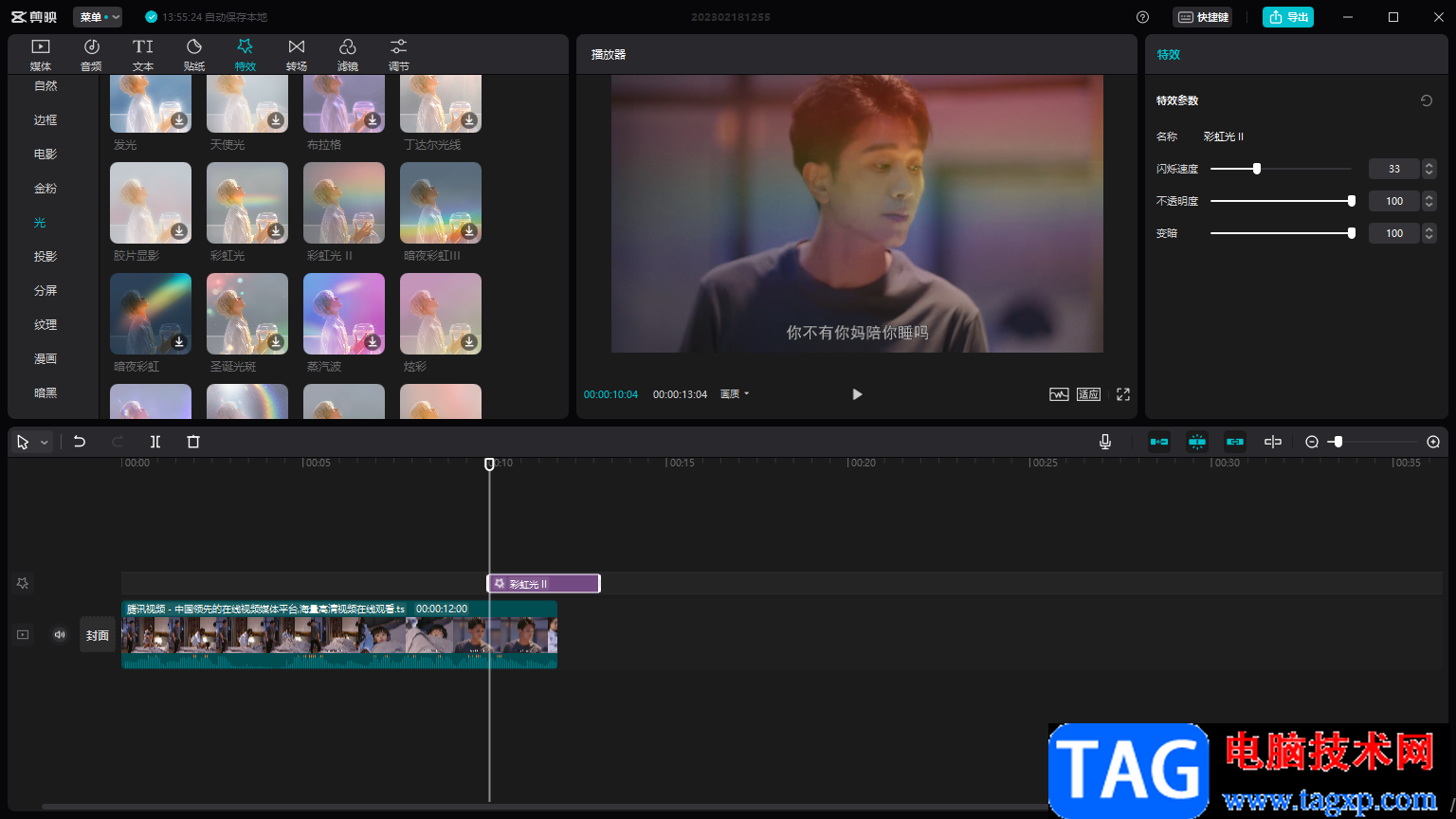
1.首先我们需要将视频添加进来,在操作页面中点击左侧【导入】,在打开的页面中添加自己想要的设置的视频。
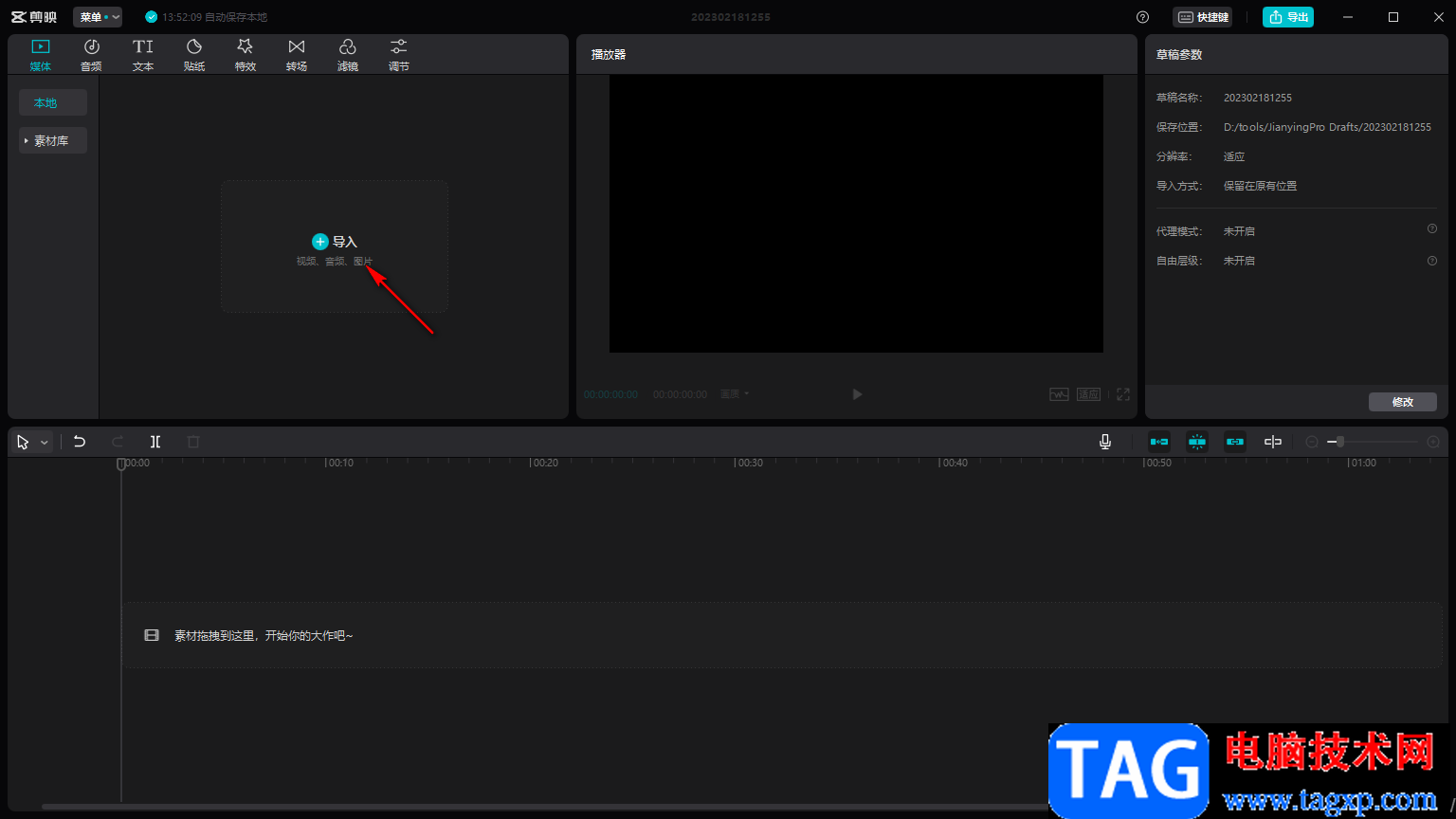
2.之后添加进来的视频用鼠标拖动到下方的视频轨道上,如图所示。
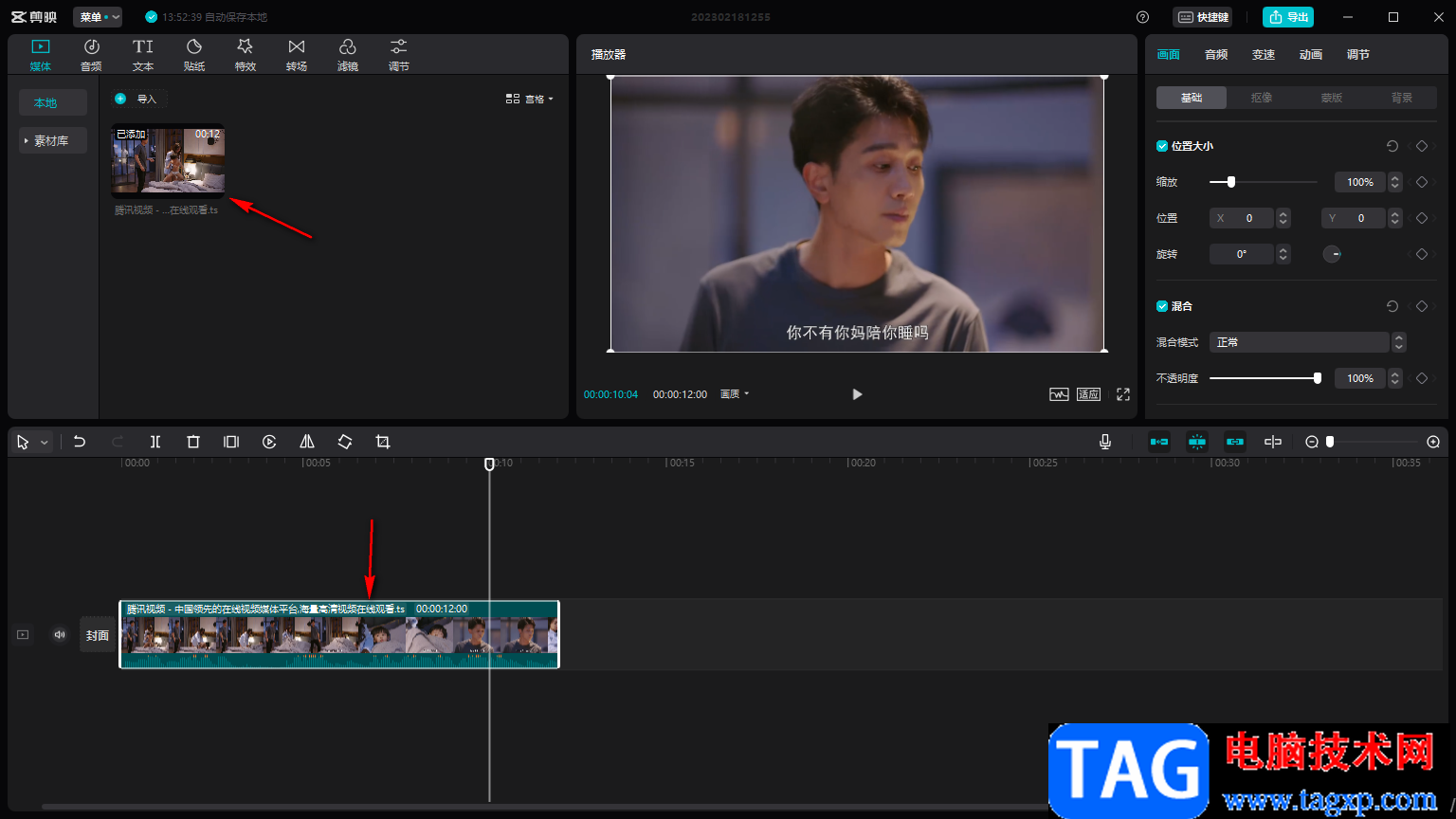
3.接着我们将鼠标移到上方的【特效】选项位置进行单击一下,之后会弹出很多的特效效果。
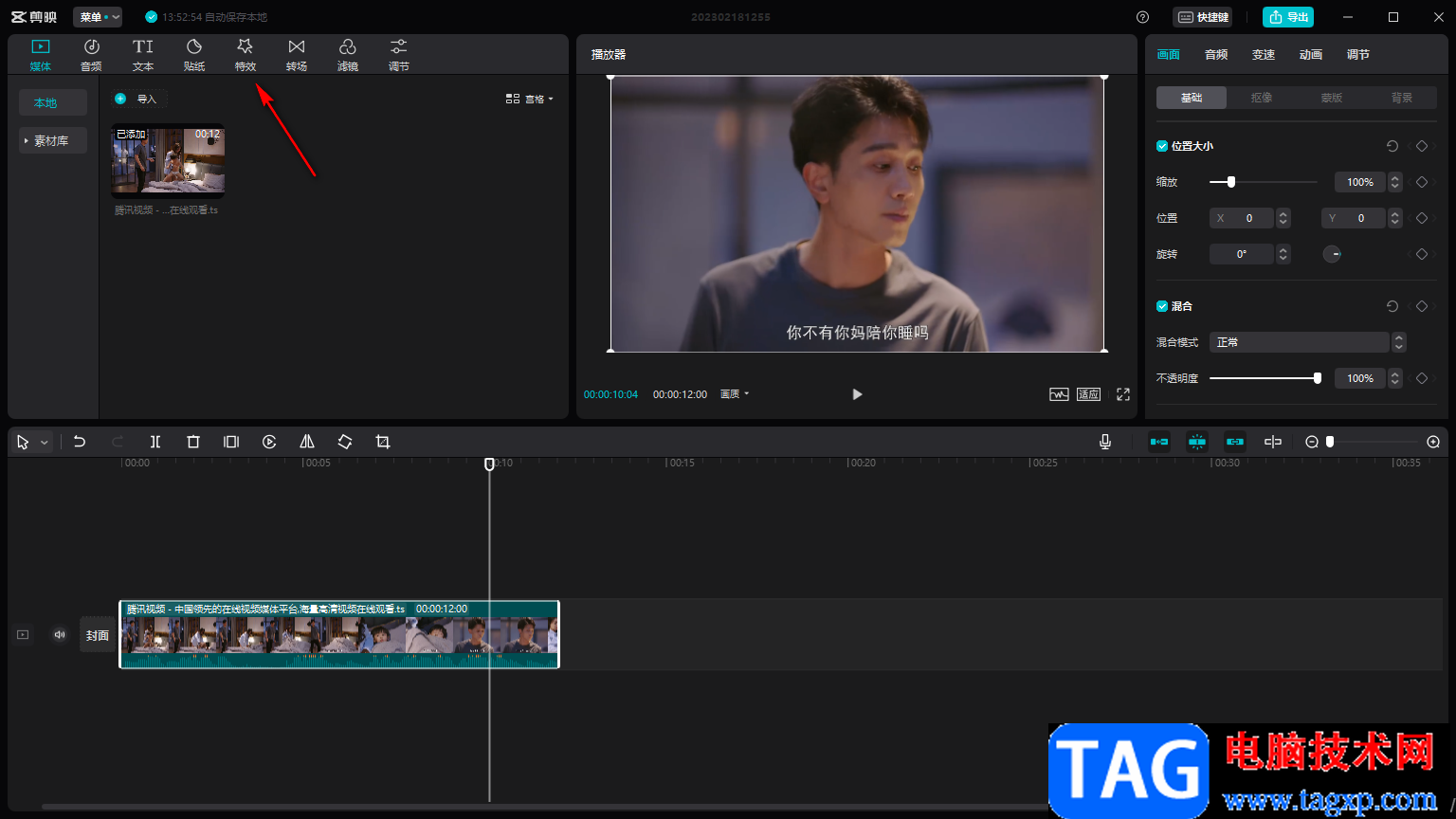
4.在左侧部分将【光】这个特效功能点击一下,那么在展开的页面中会看到很多光的特效,找到关于彩虹光影的特效,点击将其下载。
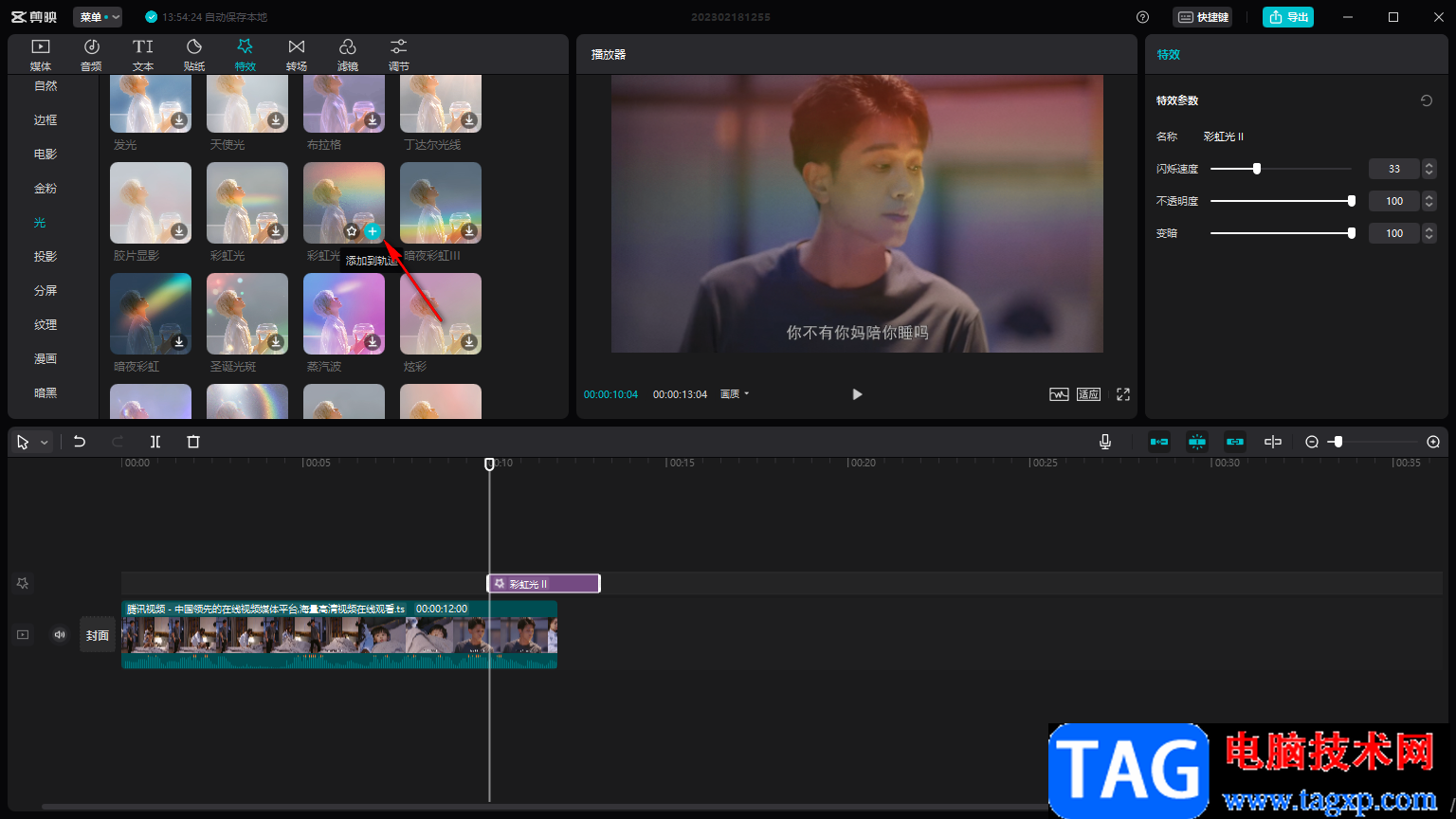
5.然后我们将下方轨道上的时间轴拖到自己想要添加彩虹光影特效的位置,之后再点击一下彩虹光影特效的加号图标即可添加完成。
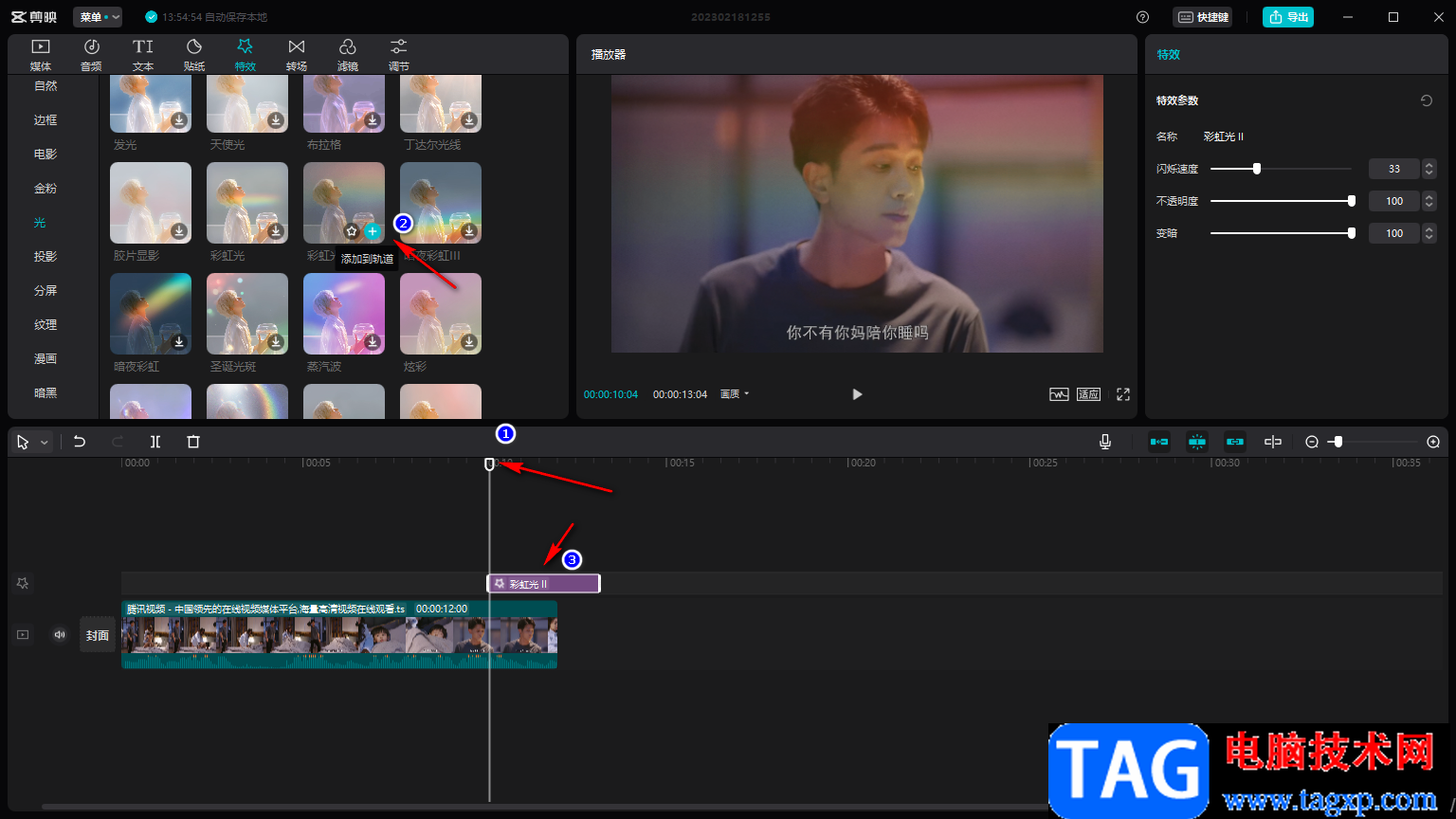
6.当你播放视频的时候,那么视频上就会有自己添加的彩虹光影特效,如图所示。
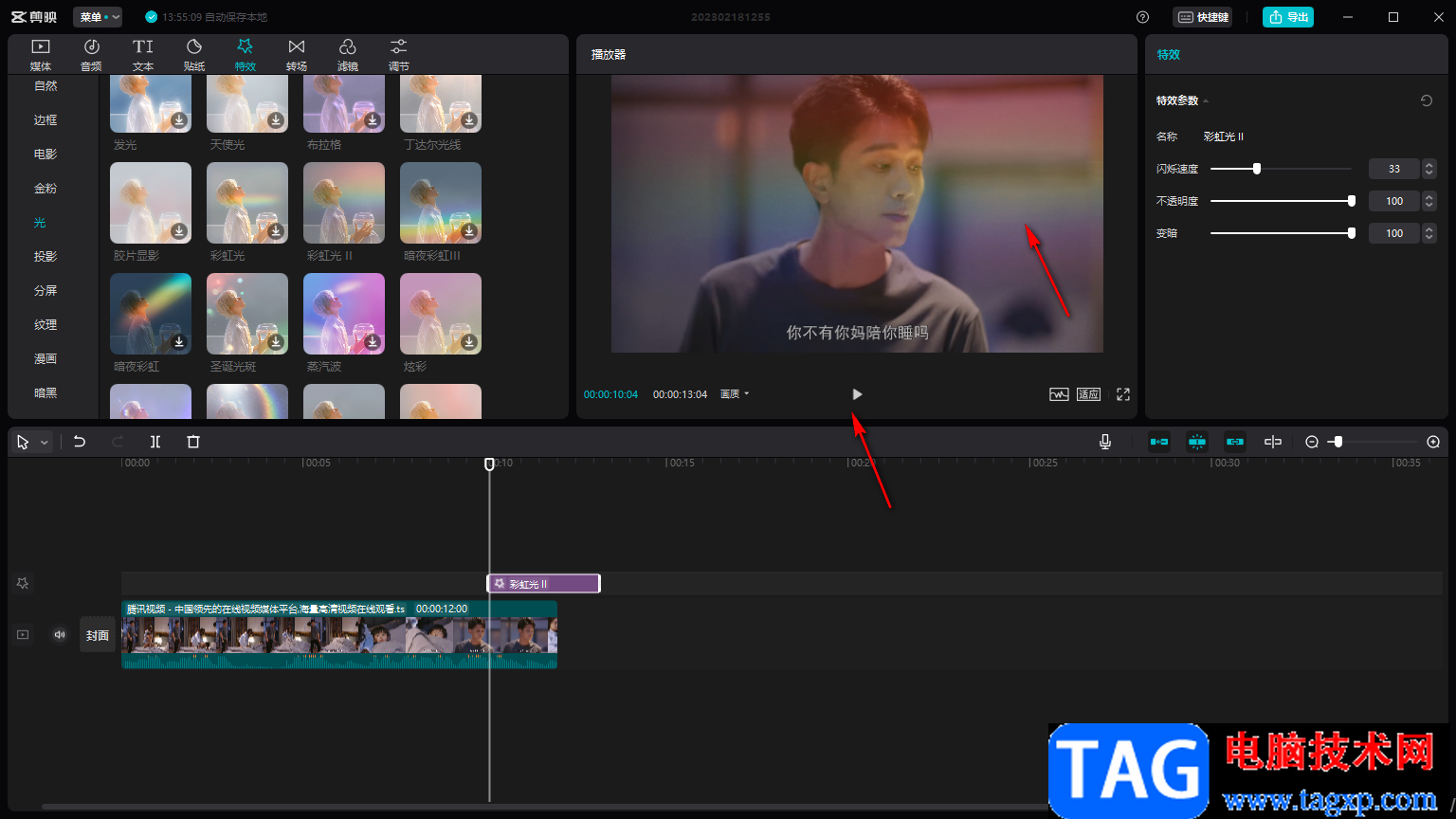
以上就是关于如何使用电脑版剪映添加彩虹光影特效的具体操作方法,如果你制作的时候一个天空白云或者雨后天晴的这种视频,那么给在视频中添加一个彩虹光影特效的话,会让视频更加的突出,有一种雨后天晴的既视感和唯美感,需要的小伙伴可以操作试试。
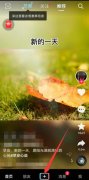 抖音左下角K歌怎么不见了
抖音左下角K歌怎么不见了
抖音k歌功能只能在直播间里面才有,一般没有开直播的是没有......
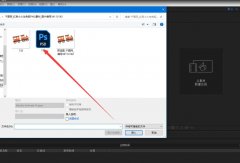 AE怎么制作小卡车跑起来的动画效果-AE卡
AE怎么制作小卡车跑起来的动画效果-AE卡
使用AE怎么制作小卡车跑起来的动画效果呢?想必有的网友还不太......
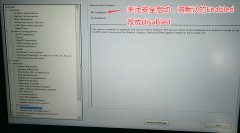 戴尔Inspiron灵越3477一体台式机win10改装w
戴尔Inspiron灵越3477一体台式机win10改装w
戴尔Inspiron灵越3477是一款搭载英特尔酷睿七代处理器的23.8寸一体......
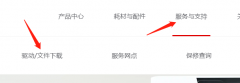 奔图打印机m6202nw驱动安装
奔图打印机m6202nw驱动安装
许多用户都购买了奔图打印机m6202nw型号,打印机第一次安装的时......
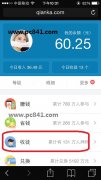 钱咖怎么查看自己ID 钱咖怎么收徒弟
钱咖怎么查看自己ID 钱咖怎么收徒弟
1.进入钱咖网页,点击收徒,如图: 2.再点击右上角的我的名片......
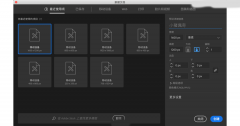
小伙伴们你们知道怎样绘制卡通风格人物小猪佩奇和小猪乔治呢?今天小编很乐意与大家分享绘制卡通风格人物小猪佩奇和小猪乔治的技巧,感兴趣的可以来了解了解哦。...
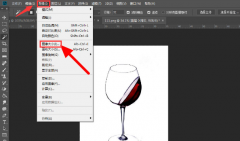
说起ps这款软件,想必大家都很熟悉,那么大家知道在使用ps的过程中,怎么设置图片比例吗?其实很简单,下面小编就将ps设置图片比例的具体方法分享如下哦。...
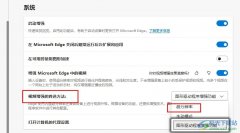
很多小伙伴在选择电脑中的默认浏览器时都会将Edge浏览器作为首选,因为在Edge浏览器中,我们不仅可以播放网页视频、下载网页内容,还可以更改默认的视频增强方法。例如当我们想要使用超...
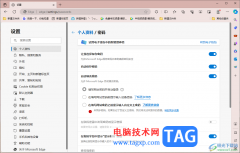
edge浏览器是大家平时都在使用的一款浏览器软件,该浏览器是win10系统电脑中自带的浏览器软件,很多小伙伴发现在使用该浏览器之后,该浏览器提供给大家的便利是非常多的,比如我们需要在...
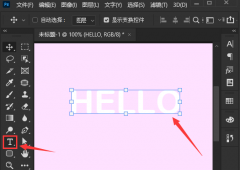
越来越多的朋友喜欢使用ps这款软件了,那么在使用过程中,若想将字体设计成流动字效果,该怎么制作呢?感兴趣的朋友可以跟着小编一起来看看哦。...

Illustrator可以设计出非常好看的图片和图形,一般我们通过Illustrator进行设计的时候,可能需要新建多个图层的情况,比如有文字图层,图形图层以及图片图层等,如果我们需要将多个图层进行...
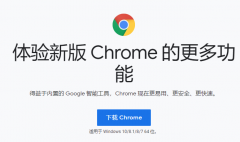
win10系统最好用的浏览器有哪些呢?小编相信这个话题是win10系统最关心一个问题了,不少用户一直都在网上咨询相关问题,那么今天小编就讲解win10系统好用浏览器讲解一览哦,希望能够帮助到...
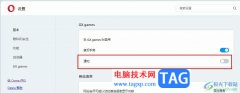
很多小伙伴在使用欧朋浏览器的过程中经常会在浏览器中打开各种小游戏,在进行游戏的过程中,有的小伙伴不希望被弹窗所打扰,但又不知道该在哪里关闭广告弹窗。其实在欧朋浏览器中,我...

现在电脑越来越普及,不仅仅在日常办公中需要用到电脑,日常学习中也需要用到电脑,那么今天小编带来的告诉你笔记本电脑性价比排行的介绍,想要了解的朋友就一起来看看下面的这篇文章....

优酷电脑版怎么下载视频到U盘呢,具体该怎么操作呢?那么今日小编就和大家一起分享优酷电脑版下载视频到U盘的方法,有需要的朋友可以来看看哦,希望可以帮助到大家。...
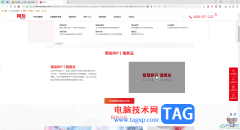
360安全浏览器是平时使用非常广泛的一款浏览器,大家在使用该浏览器的过程中会打开自己工作上的网页内容,一些小伙伴想要将其中自己觉得十分重要的网页进行保存到电脑桌面上,便于自己...
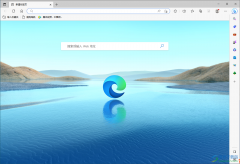
edge浏览器是我们平常会经常使用到一款浏览器,一般喜欢使用电脑进行操作的小伙伴,那么使用到浏览器的情况是非常多的,有的时候我们需要进入到浏览器中查询一些资料信息,有的时候需...

迅捷图片转换器是一款强大的专门用来处理图片的软件,平时如果你需要对图片进行各种处理的话,那么选择迅捷图片转换器时非常明智的选择,该软件中有一个裁剪图片的功能,是我们常用的...
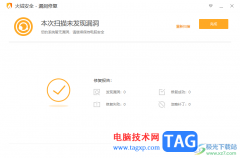
火绒安全软件是大家特别喜欢的一款安全查杀软件,大家可以通过该软件让自己的电脑变得更加的干净和安全,大家在使用电脑的时候,会遇到电脑中一些软件出现问题的情况,以及出现网络安...
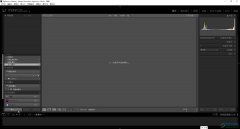
lr的全称是Adobelightroom,这是一款非常受欢迎的图片批量处理软件。如果有需要,我们还可以借助该软件制作以图片为素材的视频,在制作视频时我们还可以根据需要添加背景音乐,设置图片布...